Alienware 筆記本電腦主要專注於遊戲,並以其性能著稱。因此,您可能想在玩視頻遊戲時截取遊戲中的成就、勝利或一些很酷的場景。
即使您不使用 Alienware 筆記本電腦玩遊戲,也可以使用屏幕截圖功能可輕鬆存儲圖形信息以用於其他目的。由於 Alienware 筆記本電腦通常安裝 Windows 操作系統,因此在此筆記本電腦上截屏的方法與任何其他 Windows 筆記本電腦相同。
使用打印屏幕快捷鍵
最簡單的方法在您的 Alienware 筆記本電腦上截屏是通過按 Prnt Scrn 鍵,這將直接截取您的整個屏幕。除了 Prnt Scrn 鍵,您還可以使用其他 Prnt Scrn 快捷鍵截取不同類型的屏幕截圖。
Prnt Scrn key 將截取您的整個屏幕並將其保存在剪貼板歷史記錄中。 Windows + Prnt Scrn 將截取整個屏幕並將圖像保存在本地。 Alt + Prnt Scrn 熱鍵只會截取活動窗口的屏幕截圖並將其保存在剪貼板歷史記錄中。
剪貼板歷史記錄中的屏幕截圖只會被臨時存儲。要在筆記本電腦上本地保存圖像,您可以打開 ms-paint 並按 Ctrl + V 粘貼它,然後按 Ctrl + S 保存它。您還可以使用您選擇的任何應用程序從剪貼板歷史記錄中保存您的屏幕截圖。
如果您使用 Windows + Print Screen 熱鍵截取屏幕截圖,它應該保存在默認情況下,C:\Users\Username\Pictures\Screenshots 文件夾。
注意:如果您安裝了 Lightshot 等第三方應用程序,它將覆蓋正常的 Prnt Scrn鑰匙。在這種情況下,按 Prnt Scrn 鍵將打開 Lightshot 的屏幕截圖選擇,而不是對整個屏幕進行屏幕截圖。
使用截圖工具
由於大多數 Alienware 筆記本電腦都安裝了製造商的 Windows 操作系統,因此您可以使用 Windows 預裝的應用程序(如截圖工具)來截取屏幕截圖。截圖工具有四種不同的截屏模式。
矩形模式:截取寬度和高度可調的屏幕截圖。 自由形式模式:通過從起點四處畫圖來截取屏幕截圖。 窗口模式:截取活動打開窗口的屏幕截圖。 全屏模式:截取整個屏幕。
Windows 11 截圖工具在 Windows 10 中稱為 Snip & Sketch 應用程序。因此,如果您的筆記本電腦運行 Windows 10,則需要打開 Snip & Sketch 應用程序。
點擊開始菜單,然後選擇所有應用。向下滾動並選擇截圖工具將其打開。選擇新建選項進行截圖。 (如果願意,您還可以通過時鐘圖標設置時間延遲。) 從小菜單 欄中選擇截屏模式。當您的屏幕截圖出現在截圖工具中後,您可以按<保存它strong>Ctrl + S 熱鍵。然後,您可以命名您的屏幕截圖,並將其保存為您喜歡的文件類型。
您還可以使用 Windows + Shift + S 直接從截圖工具截屏的快捷鍵。但是,使用此方法截屏只會將圖像保存在剪貼板歷史記錄中。要將其本地保存在您的筆記本電腦上,您可以像上面那樣使用 ms 畫圖應用程序執行此操作。
使用 Xbox Game Bar
您還可以從 Xbox 在 Alienware 筆記本電腦中截取屏幕截圖遊戲吧。它預裝在運行 Windows 操作系統的 Alienware 筆記本電腦中,如果您想對視頻遊戲進行屏幕截圖,這是一個非常合適的選擇。
按 啟動 Xbox Game bar >Windows + G 快捷鍵。在相機窗口中,選擇相機圖標進行截圖。 (如果相機窗口不存在,請選擇菜單欄中的網絡攝像頭圖標。)您還可以使用 Windows + Alt + Prnt Scrn 從 Xbox 遊戲欄截屏的快捷鍵。
默認情況下,您的屏幕截圖將保存在 C:\Users\Username\Videos\Captures 文件夾中。此外,Xbox 遊戲欄只會截取頂部活動窗口的屏幕截圖。
使用第三方應用程序
您可以使用多種第三方應用程序在 Alienware 筆記本電腦上進行屏幕截圖。其中許多還具有額外的功能,例如突出顯示區域和添加文本以滿足用戶特定需求。
如果您想使用第三方應用程序截取屏幕截圖,Lightshot、ShareX 和 Greenshot 是不錯的選擇。
p>